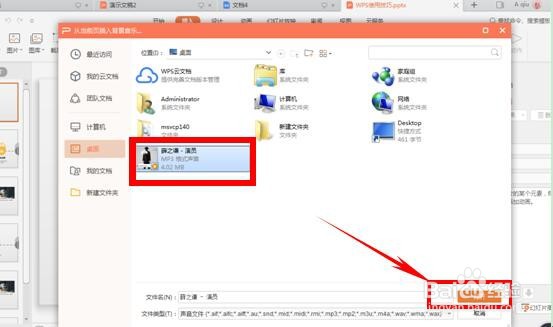WPS演示技巧—如何添加并隐藏背景音乐
1、首先,我们单击工具栏中的【插入】,选择【音频】下拉菜单中的“嵌入背景音乐”。
2、弹出对话框,找到之前保存音乐的文件夹,单击音乐,单击打开。
3、我们看到背景音乐的小喇叭图标已经添加上了。
4、单击工具栏中小喇叭,可以调节背景音乐的音量高低。
5、那么如果我们觉得这个小喇叭影响美观,想要隐藏这个小喇叭图标,该怎么做呢,我们在右侧单击音乐的下拉菜单,选择效果选项。
6、弹出对话框,在“动画播放后”下拉菜单下选择“播放动画后隐藏”。
7、这样在PPT中就看不到小喇叭了,那么在PPT中添加并隐藏背景音乐的方法你学会了吗?赶快学起来吧~
声明:本网站引用、摘录或转载内容仅供网站访问者交流或参考,不代表本站立场,如存在版权或非法内容,请联系站长删除,联系邮箱:site.kefu@qq.com。
阅读量:48
阅读量:72
阅读量:87
阅读量:79
阅读量:57